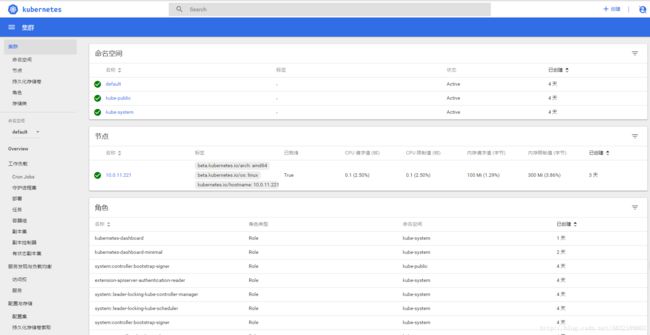Kubernetes dashboard1.8.0 WebUI安装与配置
kubernetes-dashboard.yaml
apiVersion: v1
kind: ServiceAccount
metadata:
labels:
k8s-app: kubernetes-dashboard
addonmanager.kubernetes.io/mode: Reconcile
name: kubernetes-dashboard
namespace: kube-system
---
apiVersion: apps/v1beta2
kind: Deployment
metadata:
name: kubernetes-dashboard
namespace: kube-system
labels:
k8s-app: kubernetes-dashboard
kubernetes.io/cluster-service: "true"
addonmanager.kubernetes.io/mode: Reconcile
spec:
selector:
matchLabels:
k8s-app: kubernetes-dashboard
template:
metadata:
labels:
k8s-app: kubernetes-dashboard
annotations:
scheduler.alpha.kubernetes.io/critical-pod: ''
spec:
serviceAccountName: kubernetes-dashboard
containers:
- name: kubernetes-dashboard
image: 10.0.11.222:5000/bigdata/kubernetes-dashboard-amd64:v1.8.0
resources:
limits:
cpu: 100m
memory: 300Mi
requests:
cpu: 100m
memory: 100Mi
ports:
- containerPort: 8443
protocol: TCP
args:
- --auto-generate-certificates
volumeMounts:
- name: kubernetes-dashboard-certs
mountPath: /certs
- name: tmp-volume
mountPath: /tmp
livenessProbe:
httpGet:
scheme: HTTPS
path: /
port: 8443
initialDelaySeconds: 30
timeoutSeconds: 30
volumes:
- name: kubernetes-dashboard-certs
secret:
secretName: kubernetes-dashboard-certs
- name: tmp-volume
emptyDir: {}
serviceAccountName: kubernetes-dashboard
tolerations:
- key: "CriticalAddonsOnly"
operator: "Exists"
---
apiVersion: v1
kind: Service
metadata:
name: kubernetes-dashboard
namespace: kube-system
labels:
k8s-app: kubernetes-dashboard
kubernetes.io/cluster-service: "true"
addonmanager.kubernetes.io/mode: Reconcile
spec:
type: NodePort
selector:
k8s-app: kubernetes-dashboard
ports:
- port: 443
targetPort: 8443spec.containers.image:填写dashboard的镜像路径。我这里填写的是本地私有库的dashboard镜像。大家可以通过docker search查询1.8.0版本的dashboard。
spec.containers.args:此处填写的是一些参数,由于我的kubernetes1.8.0是通过HTTPS安全验证的安装,访问的是http://masterip:6443,因此,此处我填写了- --auto-generate-certificates,用以自动生成dashboard证书,此处不需要填写apiserver地址。
kubernetes-rbac.yaml
因为kubernetes1.8.0开启了 RBAC 所以这里需要创建一个 RBAC 认证。
apiVersion: v1
kind: ServiceAccount
metadata:
name: kubernetes-dashboard
namespace: kube-system
---
kind: ClusterRoleBinding
apiVersion: rbac.authorization.k8s.io/v1beta1
metadata:
name: kubernetes-dashboard
subjects:
- kind: ServiceAccount
name: kubernetes-dashboard
namespace: kube-system
roleRef:
kind: ClusterRole
name: cluster-admin
apiGroup: rbac.authorization.k8s.iodashboard安装启动
kubernetes-dashboard-certs创建
新建一个空目录:certs,然后执行下面命令:
kubectl create secret generic kubernetes-dashboard-certs --from-file=certs -n kube-system将上面两个文件kubernetes-dashboard.yaml、kubernetes-rbac.yaml放置到同一个目录,该目录只要这两个文件,然后执行下面的命令:
安装启动
# 读取当前目录配置文件进行安装启动
kubectl apply -f .查看pod
查看namespace为kube-system下的pod
kubectl get pods --namespace="kube-system"
NAME READY STATUS RESTARTS AGE
kubernetes-dashboard-77bd6c79b-sc5wb 1/1 Running 1 56m查看指定pod详情
pods/后面跟指定pod name
kubectl describe pods/kubernetes-dashboard-77bd6c79b-sc5wb --namespace="kube-system" 由于详情过多,此处截图只展示部分信息:
查看dashboard界面
访问以下链接(1.8.0访问 https://masterip:6443/ui 无法访问):
https://MasterIP:6443/api/v1/namespaces/kube-system/services/https:kubernetes-dashboard:/proxy/MasterIP:kubernetes集群master节点ip
kubernetes-dashboard界面:
出现的问题
首次安装,如果没有做apiserver参数配置,则可能会出现一些问题。下面就看下常见问题的解决方法
system:anonymous问题
访问dashboard网页时,可能出现下面这种报错:
{
"kind": "Status",
"apiVersion": "v1",
"metadata": { },
"status": "Failure",
"message": "services \"https:kubernetes-dashboard:\" is forbidden: User \"system:anonymous\" cannot get services/proxy in the namespace \"kube-system\"",
"reason": "Forbidden",
"details": { "name": "https:kubernetes-dashboard:", "kind": "services" },
"code": 403 }Kubernetes API Server新增了–anonymous-auth选项,允许匿名请求访问secure port。没有被其他authentication方法拒绝的请求即Anonymous requests, 这样的匿名请求的username为system:anonymous, 归属的组为system:unauthenticated。并且该选线是默认的。这样一来,当采用chrome浏览器访问dashboard UI时很可能无法弹出用户名、密码输入对话框,导致后续authorization失败。为了保证用户名、密码输入对话框的弹出,需要将–anonymous-auth设置为false。
解决方法:
在api-server配置文件中添加--anonymous-auth=false
vi /etc/systemd/system/kube-apiserver.service
[Unit]
Description=Kubernetes API Server
Documentation=https://github.com/GoogleCloudPlatform/kubernetes
After=network.target
[Service]
User=root
ExecStart=/usr/local/bin/kube-apiserver \
--admission-control=NamespaceLifecycle,LimitRanger,ServiceAccount,DefaultStorageClass,ResourceQuota,NodeRestriction \ --advertise-address=10.0.11.222 \ --allow-privileged=true \ --apiserver-count=3 \ --audit-policy-file=/etc/kubernetes/audit-policy.yaml \ --audit-log-maxage=30 \ --audit-log-maxbackup=3 \ --audit-log-maxsize=100 \ --audit-log-path=/var/log/kubernetes/audit.log \ --authorization-mode=Node,RBAC \ --anonymous-auth=false \ # 不接受匿名访问,若为true,则表示接受,此处设置为false,便于dashboard访问 --bind-address=0.0.0.0 \ --secure-port=6443 \ --client-ca-file=/etc/kubernetes/ssl/ca.pem \ --enable-swagger-ui=true \ --etcd-cafile=/etc/kubernetes/ssl/ca.pem \ --etcd-certfile=/etc/kubernetes/ssl/etcd.pem \ --etcd-keyfile=/etc/kubernetes/ssl/etcd-key.pem \ --etcd-servers=https://10.0.11.222:2379 \ --event-ttl=1h \ --kubelet-https=true \ --insecure-bind-address=127.0.0.1 \ --insecure-port=8080 \ --service-account-key-file=/etc/kubernetes/ssl/ca-key.pem \ --service-cluster-ip-range=10.254.0.0/16 \ --service-node-port-range=30000-32000 \ --tls-cert-file=/etc/kubernetes/ssl/kubernetes.pem \ --tls-private-key-file=/etc/kubernetes/ssl/kubernetes-key.pem \ --enable-bootstrap-token-auth \ --token-auth-file=/etc/kubernetes/token.csv \ --v=2 Restart=on-failure
RestartSec=5
Type=notify
LimitNOFILE=65536
[Install]
WantedBy=multi-user.targetUnauthorized问题
解决了上面那个问题之后,再度访问dashboard页面,发现还是有问题,出现下面这个问题:
{
"kind": "Status",
"apiVersion": "v1",
"metadata": { },
"status": "Failure",
"message": "Unauthorized",
"reason": "Unauthorized",
"code": 401 }解决方法:
新建/etc/kubernetes/basic_auth_file文件,并在其中添加:
admin,admin,1002文件内容格式:password,username,uid
然后在api-server配置文件(即上面的配置文件)中添加--basic-auth-file=/etc/kubernetes/basic_auth_file \
保存重启kube-apiserver:
systemctl daemon-reload
systemctl enable kube-apiserver
systemctl start kube-apiserver
systemctl status kube-apiserver最后在kubernetes上执行下面这条命令:
kubectl create clusterrolebinding login-dashboard-admin --clusterrole=cluster-admin --user=admin将访问账号名admin与kubernetes-rbac.yaml文件中指定的cluster-admin关联,获得访问权限。
getsockopt: connection timed out’问题
如果安装的docker版本为1.13及以上,并且网络畅通,flannel、etcd都正常,但还是会出现getsockopt: connection timed out'的错误,则可能是iptables配置问题。具体问题:
Error: 'dial tcp 10.233.50.3:8443: getsockopt: connection timed outdocker从1.13版本开始,可能将iptables FORWARD chain的默认策略设置为DROP,从而导致ping其他Node上的Pod IP失败,遇到这种问题时,需要手动设置策略为ACCEPT:
sudo iptables -P FORWARD ACCEPT使用iptables -nL命令查看,发现Forward的策略还是drop,可是我们明明执行了iptables -P FORWARD ACCEPT。原来,docker是在这句话执行之后启动的,需要每次在docker之后再执行这句话。。。这么做有点太麻烦了,所以我们修改下docker的启动脚本:
vi /usr/lib/systemd/system/docker.service
[Service]
Type=notify
# the default is not to use systemd for cgroups because the delegate issues still
# exists and systemd currently does not support the cgroup feature set required
# for containers run by docker
ExecStart=/usr/bin/dockerd $DOCKER_NETWORK_OPTIONS $DOCKER_OPTS $DOCKER_DNS_OPTIONS
# 添加这行操作,在每次重启docker之前都会设置iptables策略为ACCEPT
ExecStartPost=/sbin/iptables -I FORWARD -s 0.0.0.0/0 -j ACCEPT
ExecReload=/bin/kill -s HUP $MAINPID在启动文件中的 [Service] 下添加一行配置,即上面代码中的配置即可。
然后重启docker,再次查看dashboard网页。
参考文章:
1. 解决Kubernetes 1.6.4 Dashboard无法访问的问题
2. Kubernetes集群Dashboard插件安装
3. 解决Centos7下Kubernetes(k8s)部署好之后无法访问dashboard